
Понякога дистанционното за телевизор Hitachi може да не работи поради слаби батерии, проблеми със сдвояването и т.н. В такава ситуация трябва да знаете дистанционни алтернативи за управление на телевизора. Дистанционното приложение е най-лесният начин, тъй като ви позволява да управлявате телевизора Hitachi, докато седите на дивана. Тази статия описва подробно процедурата за управление на телевизора Hitachi с помощта на дистанционното приложение.
Управлявайте Hitachi Roku TV с помощта на приложението Roku
За да започнете, уверете се, че вашият Hitachi TV е включен и сдвоен към същата WiFi мрежа като мобилен телефон.
1. Инсталирайте приложението Roku на вашия Android или iPhone.
2. Стартирайте приложението Roku и приемете условията на приложението и разрешенията за съхранение.
3. Влезте в приложението, като използвате идентификационните данни на Roku. В противен случай изберете опцията Продължи като гост и влезте по-късно.
4. След като влезете, ще се появи началният екран на приложението. Натиснете опцията Устройства .
5. Приложението ще сканира и ще покаже наличните устройства в близост.
6. Изберете своя Hitachi Roku TV от списъка. Приложението Roku ще се сдвои с вашия Hitachi Roku TV. Ако процесът е успешен, можете да видите състояние Свързан .
7. Натиснете иконата Remote , за да превключите към интерфейса за дистанционно управление.
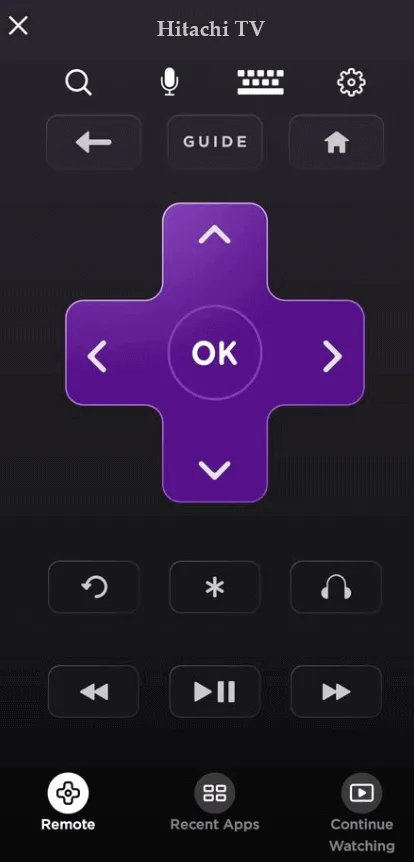
Използвайте иконите за управление на телевизора, за да управлявате без усилие своя Hitachi Roku TV.
Управлявайте Hitachi Android или Google TV с помощта на приложението Google TV
Като стандартно изискване свържете вашия телевизор Hitachi и ръчно устройство към една и съща безжична мрежа.
1. Изтеглете приложението Google TV на вашия смартфон от магазина за приложения по подразбиране.
2. Стартирайте приложението Google TV и приемете правилата на приложението.
3. След като стигнете до началния раздел на приложението, намерете и натиснете иконата Remote или Connect .
4. Разрешете необходимите разрешения и приложението ще започне да сканира за близки устройства.
5. Изберете своя телевизор Hitachi от списъка. В резултат на това кодът ще се появи на екрана на вашия телевизор Hitachi.
6. Въведете кода в приложението и щракнете върху бутона Pair . Приложението Google TV ще се сдвои с вашия телевизор Hitachi.
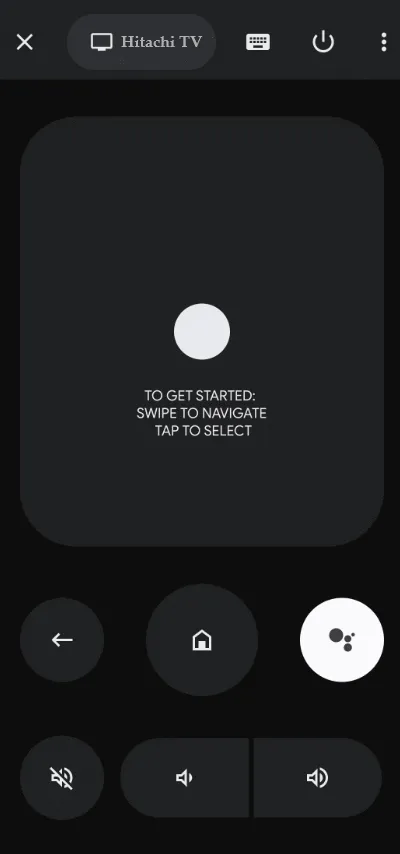
След като се покаже дистанционният интерфейс, можете да управлявате Hitachi Android или Google TV чрез натискане на иконите на приложението.
Използвайте приложения за IR Remote, за да управлявате стар телевизор Hitachi
Ако притежавате стар телевизор Hitachi, който няма WiFi, използвайте приложенията за IR дистанционно. Приложенията за IR дистанционно работят с помощта на IR сензор и техните функции са подобни на тези на физическото дистанционно. Тъй като IR дистанционното приложение работи с IR сензор, трябва да имате смартфон с Android с вграден IR бластер.
Ако е така, инсталирайте съвместимото с Hitachi TV IR дистанционно приложение и го отворете. Насочете смартфона към телевизора Hitachi и натиснете бутона за захранване . Телевизорът Hitachi ще се изключи, което показва успешното сдвояване. Включете Hitachi TV и контролирайте останалите му функции, като използвате останалите икони на IR дистанционно приложение.
Ако сте объркани относно избора на правилното IR дистанционно приложение, вижте списъка по-долу.




Вашият коментар